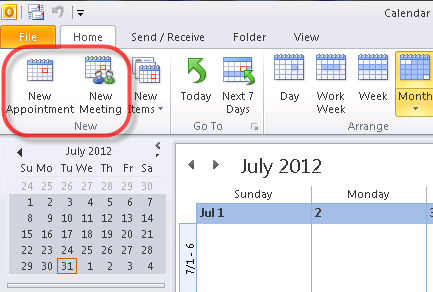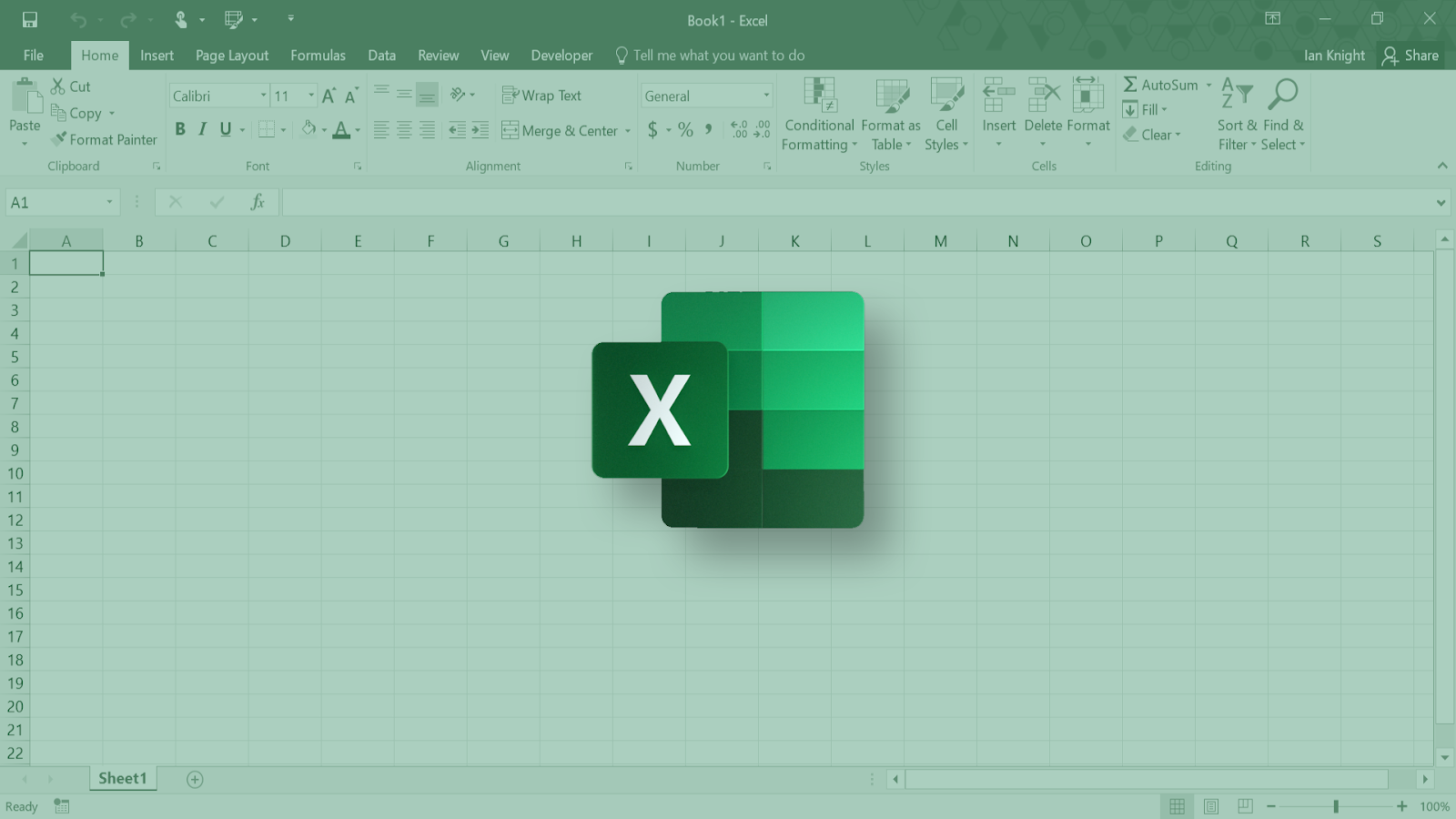
స్ప్రెడ్షీట్లను సృష్టించడం మరియు నిర్వహించడం విషయానికి వస్తే ఎక్సెల్ ఉత్తమ అనువర్తనం. మీరు ఇతర ఉత్పాదకత అనువర్తనాలతో పాటు మైక్రోసాఫ్ట్ ఆఫీస్ సూట్లో భాగంగా దీన్ని కనుగొనవచ్చు. ఎక్సెల్ యాక్సెస్ పొందడానికి ప్రతి ఒక్కరూ తగిన ఎంపికను కనుగొనవచ్చు. వ్యాపారం మరియు గృహ వినియోగదారులు సాఫ్ట్వేర్ లైసెన్స్ కోసం ముందు చెల్లించవచ్చు మరియు దానిని ఎప్పటికీ ఉంచవచ్చు, దీనిని శాశ్వత లైసెన్స్గా సూచిస్తారు. మీరు చందా-ఆధారిత సేవను కావాలనుకుంటే, ఆఫీస్ 365 వ్యక్తులు మరియు సంస్థలకు అనువైన వివిధ చెల్లింపు ప్రణాళికలను అందిస్తుంది.
ఎక్సెల్ తో కలిసి నిలబడటానికి మీకు సహాయపడటానికి మేము ఈ మోసగాడు షీట్ను కలిసి ఉంచాము మరియు మీరు అప్లికేషన్ కొనుగోలు చేయడానికి ముందే మీకు కొన్ని ఉపయోగకరమైన చిట్కాలను ఇస్తాము.
శాశ్వత మరియు చందా లైసెన్స్ మధ్య నిర్ణయించడం
పైన చెప్పినట్లుగా, మీరు రెండు వేర్వేరు పద్ధతుల ద్వారా ఎక్సెల్ పొందవచ్చు. ఏదేమైనా, ఈ రెండు వెర్షన్లు విభిన్న ప్రేక్షకులకు అనుకూలంగా ఉంటాయి.
శాశ్వత లైసెన్స్ చాలా ఖర్చుతో కూడుకున్న పరిష్కారాన్ని అందిస్తుంది, ఎందుకంటే మీరు ఒక చెల్లింపు మాత్రమే చేయాలి మరియు సాఫ్ట్వేర్ను ఎప్పటికీ కలిగి ఉండాలి. ఈ కారణంగా, మైక్రోసాఫ్ట్ భవిష్యత్తులో ఎటువంటి నవీకరణలను అందించదు - మీరు ఎక్సెల్ కొనుగోలు చేసిన తర్వాత, ఆ సమయంలో అందుబాటులో ఉన్న సంస్కరణను మీరు స్వంతం చేసుకోబోతున్నారు మరియు మీరు భవిష్యత్తు సంస్కరణలను కొనుగోలు చేయాల్సి ఉంటుంది
మరోవైపు, ఆఫీస్ 365 చందా కొనడం వల్ల దాని ప్రయోజనాలు ఉన్నాయి. ఇది మరింత ఖరీదైనది అయినప్పటికీ, మీరు భవిష్యత్ నవీకరణలు మరియు అదనపు, ప్రత్యేకమైన లక్షణాలకు తక్షణ ప్రాప్యతను పొందుతారు. మీకు క్లౌడ్ షేరింగ్ మరియు బృందంతో కలిసి పనిచేయడం వంటి విషయాలు అవసరమైతే, చందా ఖచ్చితంగా వెళ్ళడానికి మార్గం.
క్లుప్తంగ ఫోల్డర్లను తెరవడం సాధ్యం కాదు
రిబ్బన్ ఇంటర్ఫేస్ గురించి తెలుసుకోండి
సాఫ్ట్వేర్ యొక్క మునుపటి సంస్కరణలో ప్రవేశపెట్టినందున, రిబ్బన్ ఎక్సెల్లో చాలా సంవత్సరాలుగా ప్రధాన భాగం. సంక్లిష్టమైన మరియు పాత-కాలపు మెనూలు, ఉప మెనూలు, ఉప-ఉప మెనూలు మరియు మొదలైనవి నావిగేట్ చేయడానికి వ్యతిరేకంగా వేగంగా పని చేయడానికి ఇది అభివృద్ధి చేయబడింది. రిబ్బన్తో, మీకు తెలిసిన మరియు త్వరగా ఇష్టపడే సాధనాలను పొందడానికి మీకు సహాయపడే ఎక్కువగా దృశ్యమాన ఇంటర్ఫేస్తో మీరు సులభంగా నావిగేషన్ పొందుతారు.
మునుపటి ఎక్సెల్ ఎడిషన్లకు విరుద్ధంగా, ఎక్సెల్ 2016 మరియు ఎక్సెల్ 2019 వంటి కొత్త విడుదలలలోని రిబ్బన్ మీ తెరపై తక్కువ అయోమయానికి అనుమతించేలా మెప్పించే డిజైన్ను కలిగి ఉంది. మినిమలిస్ట్ డిజైన్ ఎక్సెల్ కు ఆధునిక మరియు స్టైలిష్ లుక్ ఇస్తుంది, అది పోటీదారుల నుండి వేరుగా ఉంటుంది.
ఎక్సెల్ యొక్క సంతకం రంగు ఆకుపచ్చగా ఉందని తెలుసు, అయినప్పటికీ, మీరు మీ రిబ్బన్ యొక్క పై భాగాన్ని ఎల్లప్పుడూ తెలుపు, బూడిద లేదా నలుపుగా మార్చవచ్చు. కు నావిగేట్ చేయండి ఫైల్ → ఐచ్ఛికాలు జనరల్ మెను, మరియు క్రింద చూడండి మైక్రోసాఫ్ట్ ఆఫీస్ యొక్క మీ కాపీని వ్యక్తిగతీకరించండి మీరు ఇష్టపడే థీమ్ను ఎంచుకోవడానికి.

ఎక్సెల్ యొక్క మునుపటి సంస్కరణలతో మీకు తెలిసి ఉంటే, మీరు ఒకే చోట చాలా ఆదేశాలు మరియు లక్షణాలను కనుగొంటారు, కాని క్రొత్త వినియోగదారులు కూడా లేబుల్స్ మరియు సమూహాలకు కృతజ్ఞతలు తెలిపే సాధనాలను త్వరగా గుర్తించగలరు. ఏదో కనుగొనలేదా? మైక్రోసాఫ్ట్ ఉపయోగించండి మీరు ఏమి చేయాలనుకుంటున్నారో చెప్పు లక్షణం. మీరు ముందుకు వెళ్లకూడదనుకుంటే మేము దానిపై మరింత తాకుతాము.
అవసరమైనప్పుడు, నొక్కడం ద్వారా ఎప్పుడైనా రిబ్బన్ను దాచండి Ctrl + F1 మీ కీబోర్డ్లోని కీలు. ఇది మళ్లీ కనిపించేలా చేయడానికి, అదే రెండు కీలను నొక్కండి.
రిబ్బన్ ఎలా ప్రదర్శిస్తుందో మార్చడానికి అనేక సెట్టింగులు మరియు మార్గాలు ఉన్నాయి. మీ స్క్రీన్ కుడి ఎగువ భాగంలో, మీరు 'రిబ్బన్ డిస్ప్లే ఆప్షన్స్' పేరుతో ఒక చిహ్నాన్ని చూస్తారు, ఇది మూడు వేర్వేరు ఎంపికలతో డ్రాప్-డౌన్ మెనుని తెరుస్తుంది:
- ఆటో-హైడ్ రిబ్బన్: ఈ ఐచ్చికము రిబ్బన్ను దాచిపెడుతుంది, అలాగే దానిలోని ట్యాబ్లు మరియు ఆదేశాలను అప్రమేయంగా దాచిపెడుతుంది. ఇది ఎంచుకోబడినప్పుడు, ఎక్సెల్ స్క్రీన్ పైభాగంలో క్లిక్ చేయడం ద్వారా రిబ్బన్ మరియు దాని విషయాలు కనిపించే ఏకైక మార్గం.
- ట్యాబ్లను చూపించు: ఈ ఐచ్చికము రిబ్బన్ యొక్క ట్యాబ్లను ఉంచుతుంది కాని అన్ని ఆదేశాలను కింద దాచిపెడుతుంది. మీరు ట్యాబ్లలో ఒకదానిపై క్లిక్ చేసి, నొక్కడం ద్వారా ఆదేశాలను చూపవచ్చు Ctrl + F1 మీ కీబోర్డ్లోని కీలు లేదా బదులుగా టాబ్లు మరియు ఆదేశాలను చూపించు ఎంపికను ఎంచుకోండి.
- ట్యాబ్లు మరియు ఆదేశాలను చూపించు: ఈ ఎంపికతో, మీరు పూర్తి రిబ్బన్ను దాని ట్యాబ్లు మరియు ఆదేశాలతో రెండింటినీ ఎప్పుడైనా చూడవచ్చు.
ఫైల్ మెను, తెరవెనుక ప్రాంతం

మీరు ఎక్సెల్ లోని ఫైల్ మెనుని క్లిక్ చేసినప్పుడు, మీరు మైక్రోసాఫ్ట్ 'తెరవెనుక' అని పిలిచే ప్రాంతానికి చేరుకుంటారు. ఇక్కడ, ఆదేశాలతో టాబ్ను చూడటానికి బదులుగా, ఫైల్లను తెరవడం లేదా సేవ్ చేయడం, అలాగే ప్రింటింగ్ మరియు షేరింగ్ వంటి ప్రాథమిక లక్షణాల పూర్తి పేజీ వీక్షణను మీరు పొందుతారు. ఫైల్లోని ఉప మెనూలు మీ పనిని ఎగుమతి చేయడంపై దృష్టి పెడతాయి, ఎందుకంటే మీరు స్థానికంగా సేవ్ చేయవచ్చు, మీరు కనెక్ట్ అయిన క్లౌడ్-బేస్ సేవలను ఉపయోగించుకోండి (షేర్పాయింట్ మరియు వన్డ్రైవ్ వంటివి), ఇమెయిల్ ద్వారా భాగస్వామ్యం చేయండి మరియు మీ పనిని ఎక్సెల్ నుండి నేరుగా ముద్రించండి.
అదనంగా, మీరు మీ ప్రస్తుత వర్క్బుక్ గురించి సమాచారాన్ని చూడటానికి ఫైల్ మెనుని ఉపయోగించవచ్చు. దీని అర్థం ఇది సృష్టించబడిన సమయం, చివరిగా సవరించబడినది, యజమాని, అలాగే ఫైల్ పరిమాణం మరియు మరెన్నో చూడటం. మీరు ప్రాప్యత సమస్యల కోసం కూడా తనిఖీ చేయవచ్చు, పాస్వర్డ్ రక్షణను జోడించవచ్చు లేదా యజమానిగా, మీ సహ సంపాదకుల అనుమతులను మార్చవచ్చు.
మీరు ఏమి చేయాలనుకుంటున్నారో చెప్పు

ఎక్సెల్ అందుబాటులో ఉన్న చాలా ప్రారంభ-స్నేహపూర్వక అనువర్తనాల్లో ఒకటి కాదని చెప్పడం చాలా సులభం, అయినప్పటికీ, మైక్రోసాఫ్ట్ దానికి సహాయపడే మార్పు చేసింది. ఎక్సెల్ యొక్క విపరీతమైన లక్షణాలు మరియు సామర్ధ్యాల కారణంగా, సాధనాలను నేర్చుకోవడం మరియు గుర్తుంచుకోవడం కోసం ఎక్కువ సమయం కేటాయించకుండా ఎక్సెల్ ను పూర్తి స్థాయిలో ఉపయోగించడం కఠినంగా మారుతుంది.
ఉదాహరణకు, మీకు డేటా సమితి ఉందని మరియు పై చార్టులో విజువలైజ్ చేయాలనుకుంటున్నామని చెప్పండి. క్రియేట్ పై చార్ట్ టైప్ చేయండి మరియు మెనూ అనేక ఫలితాలను చూపుతుంది. ఈ ఉదాహరణలో, మొదటి ఫలితంపై క్లిక్ చేయడం ద్వారా రిబ్బన్ ద్వారా నావిగేట్ చేయకుండా పై చార్ట్ను చొప్పించడానికి మరియు అక్కడ ఎంపికను కనుగొనటానికి మిమ్మల్ని అనుమతిస్తుంది.
ఇతర ఫలితాలు కూడా ఉపయోగపడతాయి మరియు మీ సమస్యకు సాధ్యమైన పరిష్కారాలను సూచిస్తాయి. మీరు టైప్ చేసే ప్రతి పనితో, అంశంపై సహాయం పొందడానికి లేదా ఉపయోగించడానికి మీకు ఎల్లప్పుడూ లింక్ ఉంటుంది స్మార్ట్ లుక్అప్ ఆన్లైన్లో శోధించడానికి లక్షణం.
ముగింపులో, టెల్ మి ఫీచర్ మీరు పనులను వేగంగా నిర్వహించడానికి మరియు ఎక్సెల్ లోనే పరిష్కారాల కోసం శోధించడానికి అనుమతిస్తుంది. మీరు సాఫ్ట్వేర్తో అనుభవజ్ఞుడిగా భావించినప్పటికీ, మీరు మీ పనిని వేగవంతం చేసే మార్గాలను కనుగొనడం కొనసాగించవచ్చు. మీరు ఇంతకు మునుపు శోధించిన పనులను నాకు చెప్పండి, భవిష్యత్తులో మరింత మెరుగైన సామర్థ్యాన్ని అనుమతిస్తుంది.
స్మార్ట్ శోధనతో ఆన్లైన్లో శోధించండి

గూగుల్ క్రోమ్ అన్ని సమయాలలో క్రాష్ అవుతుంది
ఈ క్రొత్త ఫీచర్ ఆన్లైన్లో సమాచారాన్ని సులభంగా చూడగలిగే మార్గాన్ని మీకు అందిస్తుంది. సెల్లో కొన్ని పదాలు (లు) ఉన్న కుడి క్లిక్ చేసి, సందర్భ మెను నుండి స్మార్ట్ లుక్అప్ ఎంచుకోండి. ఇది ఎక్సెల్ వైపు ఒక పేన్ను తెరుస్తుంది, ఇక్కడ మైక్రోసాఫ్ట్ బింగ్ సెర్చ్ ఇంజన్ మీరు ఎంచుకున్న సెల్లోని పదం (ల) యొక్క వెబ్ శోధనను చేస్తుంది.
- గమనిక: స్మార్ట్ లుక్అప్కు ప్రాప్యత కలిగి ఉండటానికి మీరు మైక్రోసాఫ్ట్ యొక్క తెలివైన సేవలను ప్రారంభించాల్సి ఉంటుంది. ఈ సేవలకు అభ్యాస సామగ్రిని అందించడానికి మీ శోధన నిబంధనలు మరియు మీ స్ప్రెడ్షీట్లు మరియు పత్రాల నుండి కొన్ని విషయాలు మైక్రోసాఫ్ట్ సేకరిస్తాయని దీని అర్థం. గోప్యత విషయానికి వస్తే మీరు రిస్క్ తీసుకోకూడదనుకుంటే, ఎక్సెల్ నుండి ఆన్లైన్లో శోధించడం విలువైనదేనా అని మీరు పున ons పరిశీలించాలి.
మీరు నిర్వచనాలు, సంబంధిత వికీపీడియా ఎంట్రీలు మరియు ఇంటర్నెట్ నుండి ఇతర ఉపయోగకరమైన ఫలితాలను చూస్తారు. ఏదైనా ఫలితాలపై క్లిక్ చేయడం ద్వారా, మీరు వెబ్ పేజీలను మరింత అన్వేషించవచ్చు మరియు మరింత సమాచారాన్ని మీరే సేకరించవచ్చు.
2016 లో జర్మనీలో ద్రవ్యోల్బణ రేటును చూడటం వంటి నిర్దిష్ట ప్రశ్నలకు స్మార్ట్ లుక్అప్ సరైనది కానప్పటికీ, మీరు ఒక పదాన్ని నిర్వచించాల్సిన అవసరం వచ్చినప్పుడు లేదా ఒక పదాన్ని అర్థం చేసుకోవాల్సిన అవసరం వచ్చినప్పుడు మీరు ఖచ్చితంగా దాని నుండి కొంత ఉపయోగం పొందవచ్చు.
మీ డేటాను దృశ్యమానం చేయడానికి చార్ట్లను ఉపయోగించండి
మీకు శక్తివంతమైన మరియు సమాచార డేటా సమితి ఉండవచ్చు, అయినప్పటికీ, ప్రేక్షకులకు ప్రదర్శించడం లేదా మరింత ఎక్కువ సమాచారాన్ని జోడించడం వంటివి అర్థం చేసుకోవడం త్వరగా కష్టమవుతుంది. చార్టింగ్ మీ స్ప్రెడ్షీట్ యొక్క భాగాలను దృశ్యమానంగా ప్రదర్శించడానికి మిమ్మల్ని అనుమతిస్తుంది, ఇది సమాచారాన్ని మరింత సమగ్రంగా చేయడం ద్వారా మీ స్ప్రెడ్షీట్లను మెరుగుపరుస్తుంది. డేటా పోకడలు, నమూనాలను గుర్తించడానికి మరియు ఒక చూపుతో విషయాలను త్వరగా విశ్లేషించడానికి ఇది మిమ్మల్ని అనుమతిస్తుంది.
చార్ట్ను సృష్టించేటప్పుడు, మీరు మొదట దృశ్యమానం చేయదలిచిన డేటాను ఎంచుకోవాలి. మీరు సెల్పై క్లిక్ చేసి, డేటా సమూహం లేదా ఇతర వ్యక్తిగత కణాలను వరుసగా ఎంచుకోవడానికి షిఫ్ట్ లేదా ఆల్ట్ కీలను పట్టుకొని దీన్ని చేయవచ్చు. మీకు అవసరమైన ప్రతి సెల్ ఎంచుకోబడిన తరువాత, రిబ్బన్ నుండి చొప్పించు టాబ్ పై క్లిక్ చేసి, మీ సమాచారానికి అనువైన చార్ట్ శైలిని ఎంచుకోండి.

ఎక్సెల్ యొక్క 2019 విడుదలలో, మీ పత్రాల రూపాన్ని మరియు అనుభూతిని అనుకూలీకరించడానికి మీరు 15 వేర్వేరు చార్టులను మరియు అనేక చార్ట్ రకం ఎంపికలను కనుగొనవచ్చు. మీరు రంగులను, అలాగే మీ చార్టుల ఫాంట్ మరియు శైలిని కూడా సవరించగలరు.
ఉపయోగకరమైన ఎక్సెల్ సత్వరమార్గాలు
ఎక్సెల్ ఎల్లప్పుడూ దాని వినియోగదారులకు పెద్ద సంఖ్యలో లక్షణాలు మరియు సామర్థ్యాలను అందించడానికి అర్హమైన క్రెడిట్ను పొందుతుంది. ఎక్సెల్ లో నిజంగా నిపుణుడిగా మారడానికి, మీరు మీ పనిని మరింత వేగవంతం చేయడానికి మరియు అంతులేని మెనులను చూడటం మరియు అనవసరమైన క్లిక్లను చేయకుండా మిమ్మల్ని మీరు ఉపయోగించుకునే కీబోర్డ్ సత్వరమార్గాల గురించి తెలుసుకోవాలి.
ఇక్కడ కొన్ని టాప్, ఎక్కువగా ఉపయోగించబడ్డాయి ఎక్సెల్ సత్వరమార్గాలు మీ ఎక్సెల్ ఆటను సమం చేయడానికి మీరు ఇప్పుడే తెలుసుకోవాలి:
మొత్తం కాలమ్ లేదా అడ్డు వరుసను ఎంచుకోండి
మొత్తం కాలమ్ను ఎంచుకోవడానికి, ఆ కాలమ్లోని సెల్పై క్లిక్ చేసి, నొక్కండి Ctrl + స్పేస్ కలయిక. బదులుగా Shift + Space ని నొక్కడం ద్వారా మీరు మొత్తం అడ్డు వరుసతో చేయవచ్చు.
అదే సెల్లో కొత్త పంక్తిని ప్రారంభించండి
ఎక్సెల్ లో చేయవలసిన అత్యంత శ్రమతో కూడిన పని ఏమిటంటే, అదే సెల్ లోనే కొత్త పంక్తిని సృష్టించడం, ఎందుకంటే మీరు సహజంగా టెక్స్ట్ ను వర్డ్ లేదా నోట్ప్యాడ్ వంటి ప్రత్యేక అప్లికేషన్లో టైప్ చేసి ఎక్సెల్ లో కాపీ-పేస్ట్ చేయాలి. మీరు ఉపయోగించడం ద్వారా ఈ విధానాన్ని నివారించవచ్చు Alt + Enter క్రొత్త పంక్తిని ప్రారంభించడానికి మీరు టైప్ చేస్తున్నప్పుడు సత్వరమార్గం.
ప్రస్తుత సమయం మరియు తేదీని చొప్పించండి
మీరు నొక్కడం ద్వారా ప్రస్తుత సమయాన్ని మీ స్ప్రెడ్షీట్లోకి చేర్చవచ్చు Ctrl + Shift + కోలన్ కీలు. ప్రస్తుత తేదీతో అదే విధంగా చేయడానికి, నొక్కండి Ctrl + కోలన్ మాత్రమే.
కాలమ్ లేదా అడ్డు వరుసను దాచండి
మీరు వరుస లేదా కాలమ్ మధ్య డేటాను పోల్చాలనుకునే సందర్భాలు ఉన్నాయి, కానీ దాని మధ్యలో మరొకటి ఉంది. కాలమ్లోని సెల్ను ఎంచుకుని, నొక్కడం ద్వారా మీరు తాత్కాలికంగా దాచవచ్చు Ctrl + 0 , మరియు నొక్కడం ద్వారా వరుసగా అదే చేయండి Ctrl + 9 బదులుగా.
పదం కనుగొని భర్తీ ఎక్కడ ఉంది
సూత్రాలను చూపించు లేదా దాచండి
మీరు స్ప్రెడ్షీట్లో ఉపయోగించిన అన్ని సూత్రాల యొక్క శీఘ్ర అవలోకనాన్ని నొక్కడం ద్వారా పొందవచ్చు Ctrl + ~ మీ కీబోర్డ్లోని కీలు. మీరు అదే హాట్కీ కలయికను నొక్కినప్పుడు, మీరు సూత్రాలను కూడా దాచవచ్చు. అలాగే, మీరు మా తనిఖీ చేయవచ్చు ఎక్సెల్ పోలిక గైడ్ ఇక్కడ .
మీకు ఇది కూడా నచ్చవచ్చు:
> Mac కోసం ఎక్సెల్ లో అడ్డు వరుస లేదా నిలువు వరుసను ఎలా స్తంభింపచేయాలి